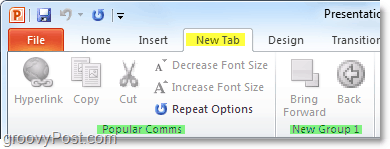Kā pielāgot Office 2010 lenti
Microsoft Birojs Microsoft Excel 2010 Powerpoint 2010 Vārds 2010 Outlook 2010 / / March 17, 2020
 Tā kā es esmu pārliecināts, ka visi no jums to tagad zina, Microsoft, uzsākot Office 2007, ieviesa draņķīgu lentu izvēlnes sistēmu. Atkarībā no tā, kurš jūs bijāt, lai arī sākotnēji mācīšanās līkne bija mazliet stāva, vairums cilvēku to vai nu mīlēja, vai žēlojās. Es atceros, kad COO piezvanīja man un draudēja izmest savu datoru pa logu, jo viņš nevarēja atrast drukāšanas pogu.
Tā kā es esmu pārliecināts, ka visi no jums to tagad zina, Microsoft, uzsākot Office 2007, ieviesa draņķīgu lentu izvēlnes sistēmu. Atkarībā no tā, kurš jūs bijāt, lai arī sākotnēji mācīšanās līkne bija mazliet stāva, vairums cilvēku to vai nu mīlēja, vai žēlojās. Es atceros, kad COO piezvanīja man un draudēja izmest savu datoru pa logu, jo viņš nevarēja atrast drukāšanas pogu.
JEBKĀDA stila acīmredzot bija pietiekami veiksmīgs, jo, uzsākot Office 2010, Microsoft turpināja lentes ceļu, lai arī pievienoja tikai dažus pielāgojumus. Piemēram, poga Fails ir ATPAKAĻ (paldies dievam), lai cilvēkiem vairs nevajadzētu meklēt pogu PRINT!!! LAIKS!!! Man personīgi lente patīk. Tas ļauj ātri pārlūkot dažādas Office komandas, un viss ir tikai loģiskāk. Tomēr jāsaka, ka viena no lielākajām sūdzībām 2007. gada versijā bija tā, ka visu atrast bija pārāk grūti. Izmantojot Office 2010, es domāju, ka “ārpus komplekta” tiks ievērojami uzlabots tikai ar pogu FILE. Tomēr vēl labākas ziņas ir tas, ka ar Office 2010 tagad ir daudz vieglāk pilnībā pielāgot lenti, lai tā būtu tieši tā, kā jums patīk. Apskatīsim!
Pēc noklusējuma Office 2010 lentes izkārtojums jau ir tīrāks un sakārtotāks nekā tas bija 2007. gadā. Kā jau minēts, Fails cilne kreisajā kreisajā stūrī sniedz jums visas vecākās mantotās komandas, kuras esat pieradis no visām Windows lietotnēm (Saglabāt, Drukāt, Kopīgot utt.) Mājas cilnē ir visas formatēšanas iespējas, kas jums varētu būt vajadzīgas, kā arī daži papildu izvēlnes vienumi. Zemāk lentē katra nākamā cilne satur atbilstoši organizētas darbības un komandas.
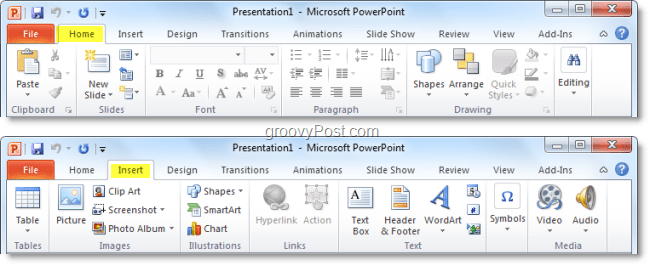
Tomēr dažreiz jūs varētu atrasties, izmantojot vienu komandu no Dizains, bet pēc tam 90% no pārējā laika, kurā atrodaties Mājas cilne. Jūs varat ietaupīt sev vērtīgo laiku, apmainoties ar komandām, vai arī jūs varat vienkārši izveidot veselu New lente ar visu nepieciešamo tajā. Lūk, kā:
Kā pielāgot Office 2010 lenti
1. No Office 2010 lietojumprogrammas (Word, Excel, Outlook utt.) KlikšķisFails un tad Izvēlieties Iespējas.
Piezīme: Šajā piemērā es izmantošu PowerPoint tāpēc, ja izmantojat Word 2010 vai kādu citu Office 2010 lietotni, tā var nedaudz atšķirties.
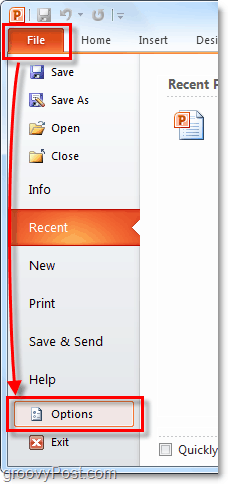
2. Iekš Iespējas izvēlne KlikšķisPielāgojiet lenti.
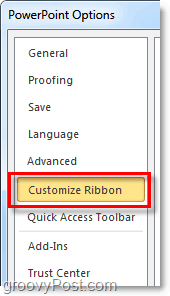
3. Pielāgošanas logs.
Jaunā lente ir īpaši pielāgojama. Šeit ir dažas no šīm lietām, kuras jūs varat darīt:
- Pievienojiet komandas grupai.
- Mainiet, kuras cilnes parādās kādā secībā.
- Pievienojiet jaunas cilnes.
- Izveidojiet jaunas grupas cilnes iekšpusē.
- Mainiet cilņu grupu parādīšanas secību.
Lai arī dažas no šīm darbībām ir samērā pašsaprotamas, mēs sniegsim īsu ievadu, lai sāktu to.
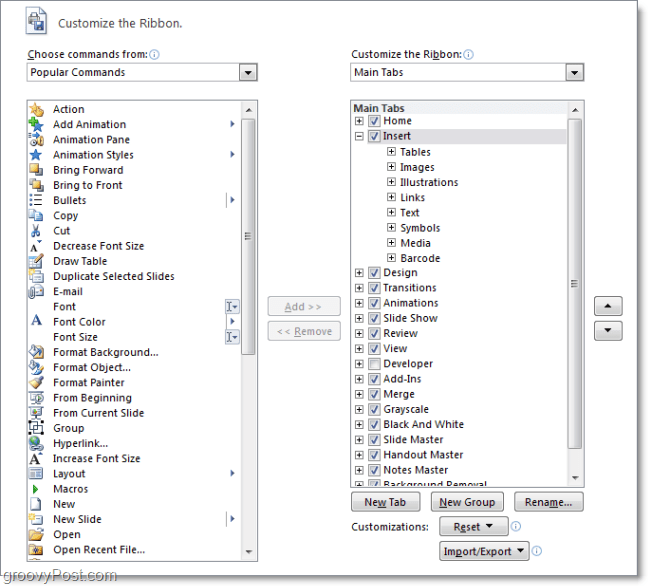
4. Labs pirmais solis pielāgotas lentes izgatavošanā ir Jauna cilne. Klikšķis Jauna cilne pogu, lai to izdarītu.
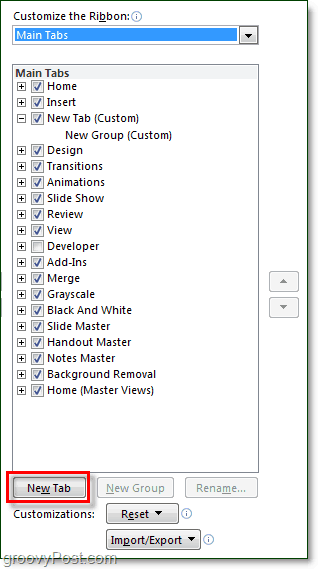
4.b Ja atstājat šo cilni tukšu, kāda tā ir, redzēsit, ka tās klātbūtne nekavējoties atspoguļojas lentē, tā vienkārši būs tukša.
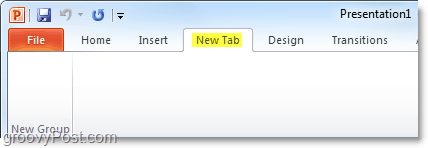
5. Pēc tam pievienosim dažas komandas. Uz Labajā pusē opciju izvēlnē, Klikšķis Grupa tas ir zem Tab jūs tikko izveidojāt. Kad esat to izdarījis, tad Izvēlieties darbība no kreisās kolonnas un KlikšķisPievienot.
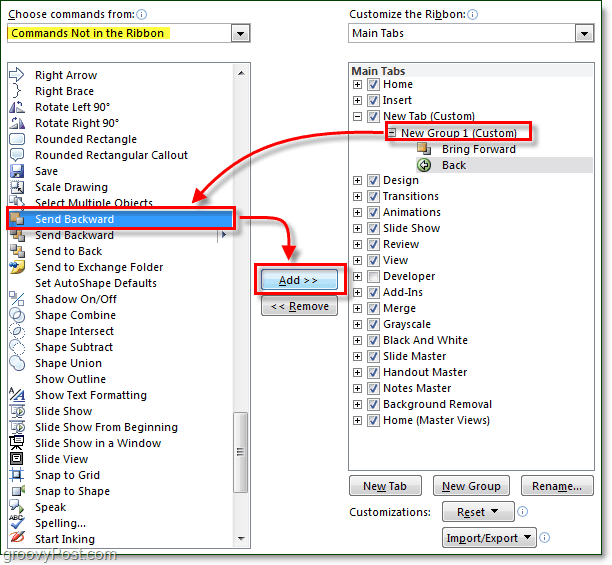
6. Tā ir laba ideja organizēt, izmantojot cilnēs vairākas grupas, tāpēc Klikšķis Jauna grupa poga labajā panelī. Pārliecinieties arī par to, lai lietas būtu sakārtotas un izvairītos no neskaidrībām Pārdēvēt grupas un cilnes.
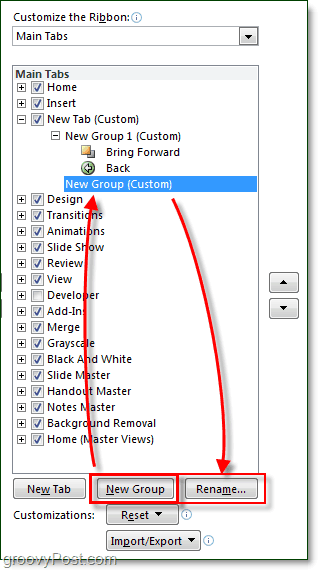
7. Pārdēvēšanas logā ir sortimenta ikonas, no kurām izvēlēties, izvēlieties to, kas jums patīk vislabāk, un tad Veids vārdā un Klikšķislabi.
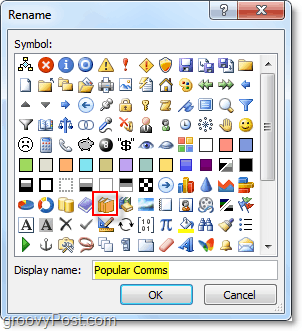
7.b Ja vēlāk, rodas jautājums: “Kāda ir Office 2010 lentes cilņu un grupu ikona?” šeit ir atbilde. Kad pievienosit konkrēto grupu ātrās piekļuves rīkjoslai, tajā tiks parādīta ikona. (Atrodas jūsu Office lietojumprogrammas loga augšējā kreisajā stūrī)
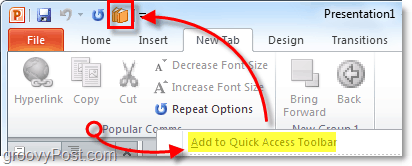
8. Tagad, kad jaunajā lentes cilnē esam ieguvuši saturu, pārvietosimies tālāk. Izvēlieties Tab vai Grupa un pēc tam izmantojiet bultiņas kastes sānos, lai tās pārvietotu uz augšu vai uz leju.
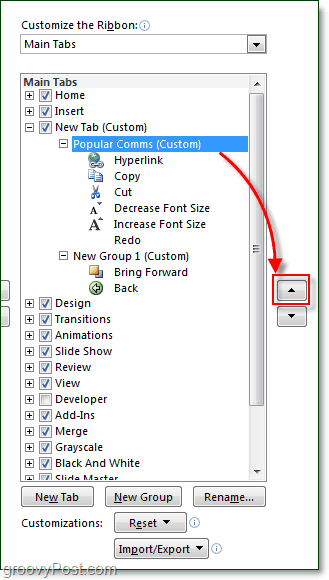
Tas tikai par lentes pielāgošanu. Protams, tagad, kad jūs zināt, kā izveidot lentes, vienmēr varat ieiet un rediģēt Office 2010 pieejamās jau gatavotās lentes, padarot iebūvētās lentes vēl noderīgākas un lietotājam draudzīgākas!